एसएपी आईडीटी - व्यवसाय परत में फ़ोल्डर
बिज़नेस लेयर में एक फोल्डर जोड़ने के लिए, इंसर्ट + विकल्प पर क्लिक करें और बिज़नेस प्लेयर में फोल्डर डालने के लिए एक फोल्डर चुनें।
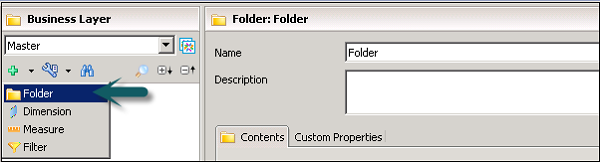
इस फ़ोल्डर के लिए निम्न गुण सेट किए जा सकते हैं क्योंकि यह क्वेरी पैनल में दिखाई देता है।
- नाम और विवरण
- सक्रिय स्थिति - सक्रिय, छिपी, पदावनत
- Contents
फ़ोल्डर में ऑब्जेक्ट्स की एक सूची जो आपको उन गुणों को परिभाषित करने देती है जो बताती हैं कि ऑब्जेक्ट का उपयोग क्वेरी में (परिणाम के लिए, फ़िल्टर के लिए, सॉर्ट के लिए) किया गया है। आप सूची के दाईं ओर ऊपर और नीचे तीर कुंजियों का उपयोग करके फ़ोल्डर में ऑब्जेक्ट के क्रम को बदल सकते हैं।
Custom Properties - वैकल्पिक क्षेत्र
Inserting and Editing Dimensions- आप एक मौजूदा आयाम को संपादित कर सकते हैं और एक नया आयाम भी डाल सकते हैं। मौजूदा आयाम को संपादित करने के लिए, व्यवसाय परत में आयाम का चयन करें।
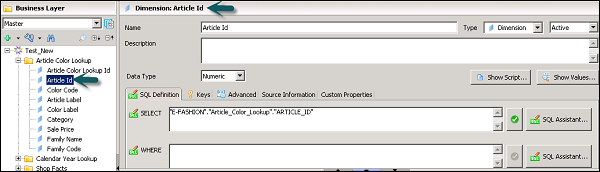
एक नया आयाम सम्मिलित करने के लिए, उस फ़ोल्डर का चयन करें जिसमें आप एक आयाम सम्मिलित करना चाहते हैं → शीर्ष → आवेषण पर सम्मिलित करें विकल्प पर क्लिक करें।
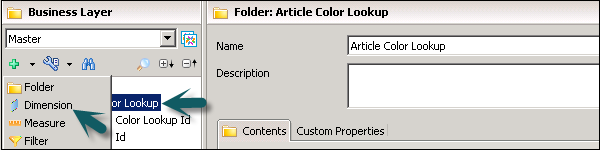
यह लक्ष्य फ़ोल्डर में एक नया आयाम जोड़ेगा। आप गुण फलक में किसी अतिरिक्त आयाम के गुणों को परिभाषित कर सकते हैं।
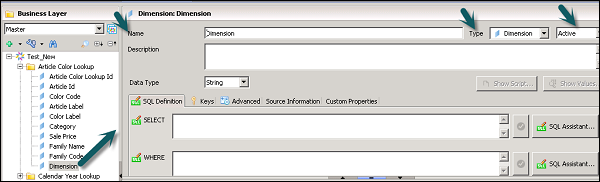
उपरोक्त स्क्रीनशॉट में निम्नलिखित टैब हैं -
- Name
- Description
- डाटा प्रकार
- State
- OLAP परिभाषा की एसक्यूएल
- कुंजी टैब
- उन्नत टैब
- स्रोत जानकारी, आदि
कुंजी परिभाषित करना
यह विकल्प उन आयामों के लिए उपलब्ध है जो डेटा फ़ाउंडेशन पर बनाए गए हैं। बिज़नेस लेयर में कीज़ को डिफाइन करने के लिए, बिज़नेस लेयर पेन में डाइमेंशन को सिलेक्ट करें। आयाम गुणों के अंतर्गत → कुंजी टैब।
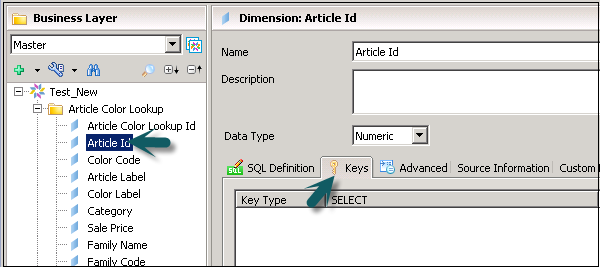
एक कुंजी जोड़ने के लिए, कुंजी टैब में नीचे स्क्रॉल करें और ऐड कुंजी बटन पर क्लिक करें। आप एक प्राथमिक कुंजी और कई विदेशी कुंजी परिभाषित कर सकते हैं।

डेटाबेस में मौजूदा कुंजियों का पता लगाने के लिए, आप डिटेक्ट टैब पर क्लिक कर सकते हैं। कुंजी प्रकार को बदलने के लिए, आप ड्रॉपडाउन पर क्लिक कर सकते हैं। सक्रिय में कुंजी बदलने के लिए, सक्रिय कॉलम पर क्लिक करें।
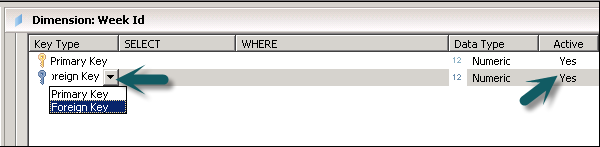
परिवर्तनों को सहेजने के लिए, शीर्ष पर स्थित सहेजें आइकन पर क्लिक करें।
उपायों को परिभाषित करना
आप एक मौजूदा उपाय संपादित कर सकते हैं और एक नया उपाय भी डाल सकते हैं। मौजूदा उपाय को संपादित करने के लिए, बिजनेस लेयर में माप का चयन करें।
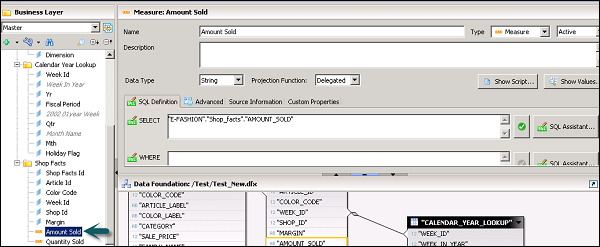
एक नया उपाय सम्मिलित करने के लिए, उस फ़ोल्डर का चयन करें जिसमें आप एक माप सम्मिलित करना चाहते हैं → शीर्ष → माप पर सम्मिलित करें विकल्प पर क्लिक करें।
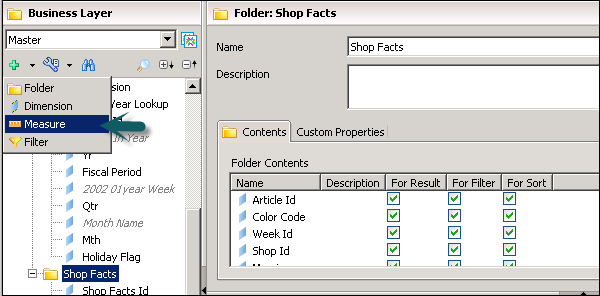
यह लक्ष्य फ़ोल्डर में एक नया उपाय जोड़ेगा। आप गुण फलक में एक अतिरिक्त माप के गुणों को परिभाषित कर सकते हैं। आप उपायों के लिए प्रोजेक्शन फ़ंक्शन को परिभाषित कर सकते हैं। इसी तरह, आप एक व्यावसायिक परत में विशेषताओं को परिभाषित कर सकते हैं।
फिल्टर जोड़ना
आप एक मौजूदा फ़िल्टर संपादित कर सकते हैं या एक नया फ़िल्टर जोड़ सकते हैं। एक नया फ़िल्टर सम्मिलित करने के लिए, फ़ोल्डर का चयन करें और सम्मिलित करें पर क्लिक करें।
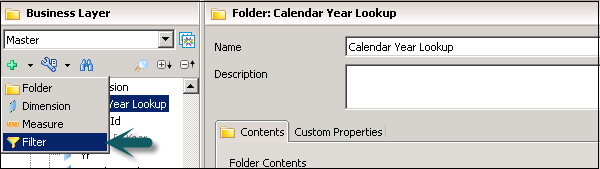
पदानुक्रम जोड़ना
आप केवल OLAP Business Layer में पदानुक्रम सम्मिलित कर सकते हैं। आप किसी मौजूदा पदानुक्रम को संपादित कर सकते हैं या एक नया पदानुक्रम जोड़ सकते हैं।
मौजूदा पदानुक्रम को संपादित करने के लिए |
पदानुक्रम का चयन करें |
एक पदानुक्रम डालने के लिए |
उस फ़ोल्डर या विश्लेषण आयाम का चयन करें जिसमें आप पदानुक्रम सम्मिलित करना चाहते हैं। शीर्ष स्तर पर एक पदानुक्रम सम्मिलित करने के लिए, ट्री में शीर्ष नोड (व्यावसायिक परत नाम) का चयन करें। दबाएं Insert object |
आप एक पदानुक्रम के निम्नलिखित गुणों को परिभाषित कर सकते हैं -
- नाम और विवरण
- राज्य - सक्रिय, छिपा या पदावनत
- MDX परिभाषा
- अग्रिम टैब
- कस्टम गुण
- स्रोत की जानकारी
आप व्यापार परत में एक पदानुक्रम में निम्नलिखित वस्तुओं को परिभाषित कर सकते हैं -
- Levels
- Attributes
- नामित सेट
- परिकलित सदस्य
नामित सेट को परिभाषित करना
आप नाम सेट को केवल OLAP व्यावसायिक परत में सम्मिलित कर सकते हैं। आप किसी मौजूदा नामित सेट को संपादित कर सकते हैं या एक नया नाम सेट जोड़ सकते हैं।
एक बार नामित सेट को परिभाषित करने के बाद, आप नामांकित सेट के विभिन्न गुणों को परिभाषित कर सकते हैं -
किसी मौजूदा नामित सेट को संपादित करने के लिए |
नामित सेट का चयन करें |
एक नामित सेट सम्मिलित करने के लिए |
उस फ़ोल्डर, विश्लेषण आयाम, या पदानुक्रम का चयन करें जिसमें आप नामित सेट सम्मिलित करना चाहते हैं। शीर्ष स्तर पर एक नामित सेट सम्मिलित करने के लिए, ट्री में शीर्ष नोड (व्यावसायिक परत नाम) का चयन करें। दबाएं Insert object |
एक वस्तु के लिए SQL और MDX को परिभाषित करना
व्यावसायिक परत में किसी ऑब्जेक्ट की SQL / MDX अभिव्यक्ति को परिभाषित करने के लिए, ऑब्जेक्ट का चयन करें। ऑब्जेक्ट गुण फलक में, SQL परिभाषा टैब का चयन करें।
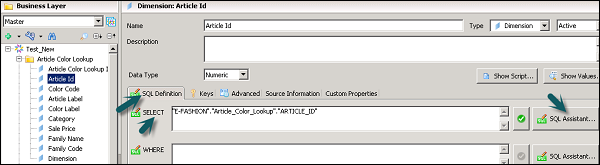
आप सीधे चयन कथन दर्ज कर सकते हैं या SQL अभिव्यक्ति को परिभाषित करने के लिए SQL सहायक बटन पर क्लिक कर सकते हैं। आप योग (efashion। "Shop_facts"। "Amount_sold") जैसे उपायों के लिए एकत्रीकरण को परिभाषित कर सकते हैं।
कथन को सीधे दर्ज करें, या कथन बनाने के लिए SQL संपादक का उपयोग करने के लिए SQL सहायक बटन पर क्लिक करें।
मुख्य टूलबार में सेव आइकन पर क्लिक करके व्यावसायिक परत को सहेजें।
आप व्यावसायिक परत में डाली गई वस्तुओं के लिए MDX अभिव्यक्ति को संपादित कर सकते हैं। यदि आप एक देशी वस्तु की परिभाषा को संपादित करना चाहते हैं (व्यवसाय की परत बनने पर क्यूब से स्वचालित रूप से उत्पन्न एक वस्तु), देशी वस्तु की प्रतिलिपि बनाएँ और प्रतिलिपि संपादित करें।
स्थानीय प्रोजेक्ट्स दृश्य में व्यवसाय परत नाम को डबल-क्लिक करके संपादक में व्यावसायिक परत खोलें।
व्यवसाय परत फलक में, ऑब्जेक्ट का चयन करें।
ऑब्जेक्ट गुण फलक में, MDX परिभाषा टैब का चयन करें।
अभिव्यक्ति को सीधे दर्ज करें, या कथन बनाने के लिए MDX संपादक का उपयोग करने के लिए MDX सहायक बटन पर क्लिक करें।
एक्सेस स्तर सेट करना
आप किसी वस्तु के विभिन्न उपयोग स्तरों को परिभाषित कर सकते हैं -
- Private
- Public
- Controlled
- Restricted
- Confidential
जब आप किसी ऑब्जेक्ट को सार्वजनिक रूप से परिभाषित करते हैं, तो सभी उपयोगकर्ता ऑब्जेक्ट तक पहुंच सकते हैं। यदि किसी ऑब्जेक्ट को प्रतिबंधित के रूप में परिभाषित किया गया है, तो केवल उन उपयोगकर्ताओं को जिन्हें प्रतिबंधित या उच्च स्तर तक पहुंच प्रदान की जाती है, वे पहुंच प्राप्त कर सकते हैं।
वस्तुओं के एक्सेस स्तर को परिभाषित करने के लिए
व्यावसायिक परत में उस वस्तु का चयन करें जिसके लिए आप पहुँच स्तर को परिभाषित करना चाहते हैं। आप कई वस्तुओं का चयन करने के लिए CTRL कुंजी का उपयोग कर सकते हैं। ऑब्जेक्ट पर राइट-क्लिक करें → एक्सेस स्तर बदलें।
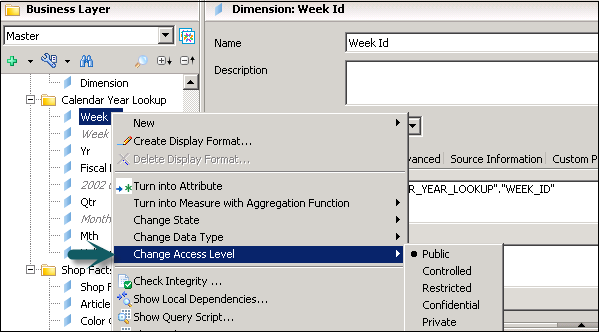
किसी ऑब्जेक्ट के लिए पहुँच स्तर को "उन्नत" टैब में भी परिभाषित किया जा सकता है।
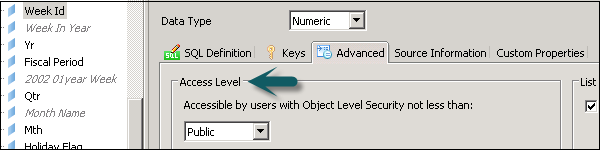
वस्तुओं के लिए प्रदर्शन प्रारूप को परिभाषित करना
प्रदर्शन विकल्प का उपयोग किसी वस्तु के लिए प्रदर्शन प्रारूप बनाने, संपादित करने या हटाने के लिए किया जा सकता है। डिफ़ॉल्ट रूप से, ऑब्जेक्ट का कोई प्रारूप नहीं है।
निम्न स्क्रीनशॉट में दिखाए गए अनुसार किसी ऑब्जेक्ट के उन्नत टैब पर जाएं।
